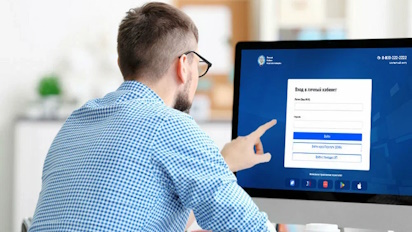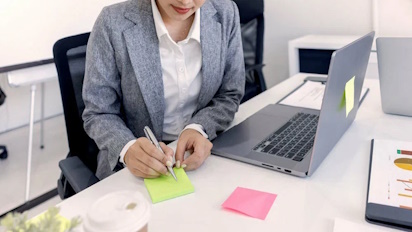Облачная бухгалтерия для малого бизнеса и самозанятых отличается простотой и удобством. И даже для обращения в техподдержку не нужно покидать приложение. Вы можете задать любой вопрос специалисту и просмотреть ответ сразу на первой странице.
Рассказываем, как в 1С обратиться в службу поддержки пользователей, что такое информационный центр, какие возможности он имеет и чем полезен.
Как подать обращение в службу поддержки
В каждом приложении есть прямая гиперссылка «Обращения в службу поддержки». Она расположена на начальной странице сервиса в большом разделе «Информация и поддержка». Это, так называемый «Информационный центр» приложения.
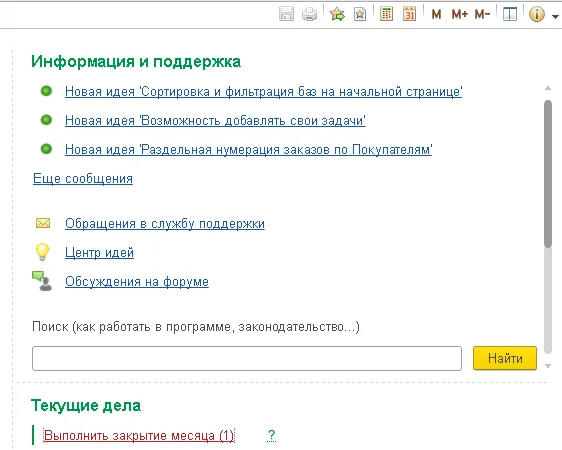
В других продуктах данный центр также не сложно найти:
- 1С:Бухгалтерия предприятия и 1С:Предприниматель имеет специальную информационную панель на начальной странице:
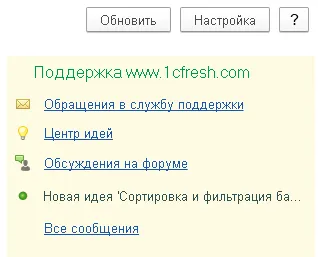
- 1С:Бухгалтерия государственного учреждения – центр информации можно найти на рабочем столе:
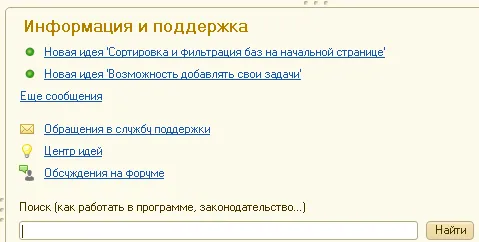
- 1С:Зарплата и управление персоналом – необходимо зайти в Главное меню и выбрать раздел «Информация и поддержка».
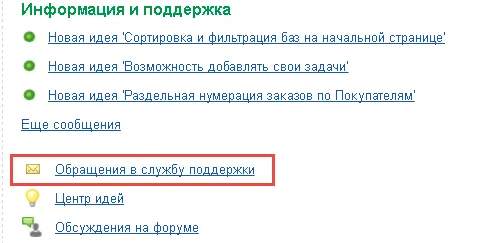
Важно знать: если на начальной странице нет надписи и раздела «информационный центр», то его можно легко настроить. Вам необходимо зайти в раздел «Сервис и настройки», который расположен в правом верхнем углу, открыть подраздел «Настройки» и выбрать пункт настроек для начальной страницы. Там поставьте соответствующую галочку, и Информационный центр будет показываться на первой странице приложения.
Итак, вы нашли центр информации или настроили его, теперь нажимайте на ссылку Обращений.
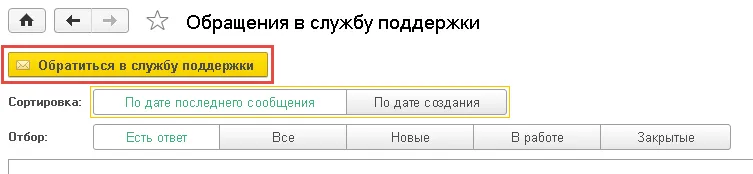
Далее необходимо нажать кнопку, как на картинке 6 – «Обратиться в службу поддержки»
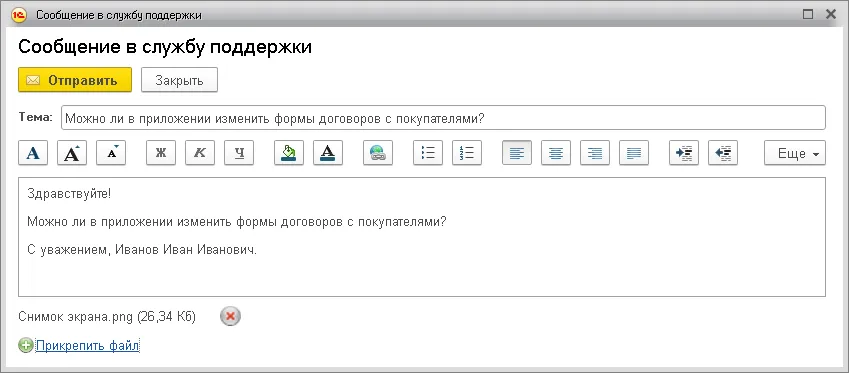
Заполняйте все необходимые поля: тему и само сообщение. Если у вас есть файлы, которые помогут решить вашу проблему быстрее и подробнее ответить на ваш вопрос, то вы можете их прикрепить к своему обращению. Техническая поддержка 1С обязательно с ними ознакомится. Файлы крепятся с помощью соответствующей кнопке под формой сообщения.
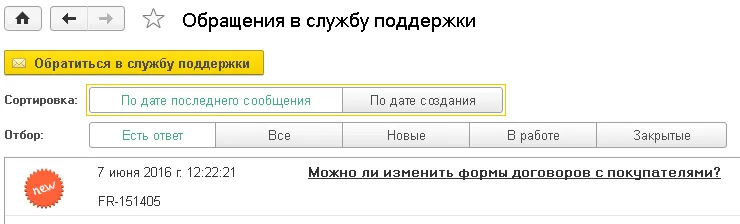
Проверьте свое сообщение, тему и прикрепленные файлы. Если все в порядке, можете отправлять ваш запрос – нажимайте кнопку «Отправить».
Как только сообщение уйдет в техподдержку, оно будет видно у вас в списке обращений.
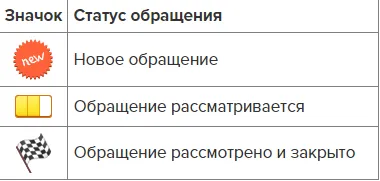
Где посмотреть список обращений
Когда вы заходите в поддержку 1С, у вас появляется список всех входящих писем, которые вы отправляли специалистам. Каждому обращению присваивается регистрационный номер, состоящий из латинских букв и цифр (на рисунке это FR-151405).
Также вы можете видеть дату, когда отправили сообщение и его статус – это специальный значок, по которому можно понять процесс рассмотрения вашего вопроса в техподдержку.

Как можно работать со списком обращений:
- с помощью специальных кнопок «Отбор» и «Сортировка» можно упорядочить список, если сообщений слишком много – выводите только новые письма, сортируйте по дате, выбирайте те, на которые вы получили ответ;
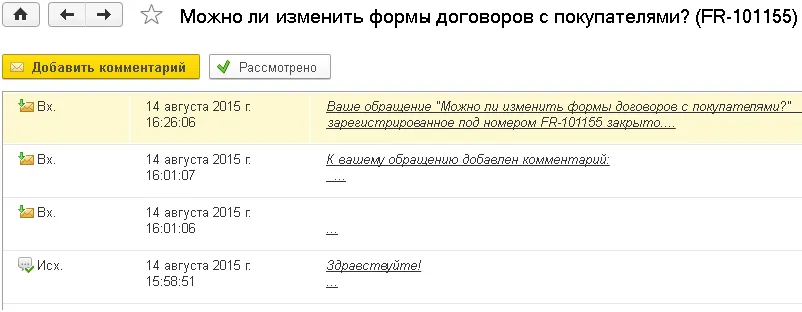
- просматривать переписку с технической поддержкой 1С можно, нажав на тему сообщения:
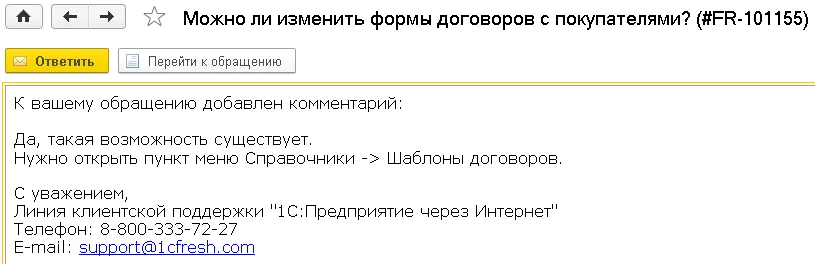
- просмотреть весь текст письма, нажав на него в правом столбце (сообщение откроется полностью);
- если сообщение требует вашего ответа техподдержке, то вы можете это сделать, нажав соответствующую кнопку.
Чем еще полезен Информационный центр
Данный раздел приложения имеет широкий функционал для общения пользователей и обмена информацией.
Например, вы можете:
- перейти на форум приложения и обсудить там как работу самого сервиса, так и другие вопросы своего предприятия, бизнес-процессов и пр.;
- перейти в специальный центр идей сервиса, где можно поделиться своими идеями, например, как улучшить приложение, дать совет или оставить пожелание другим пользователям по их идеям, и в целом пополнить свое общение с пользователями, которые также используют сервис 1С;
- получать уведомления о новых идеях пользователей, работе сервиса, доступности ресурсов и пр.;
- искать другую информацию, переходя по ссылкам, которые выводит Информационный центр.
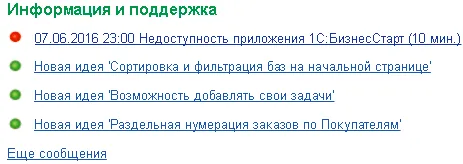
Читайте также
Получи демо-доступ прямо сейчас
Оставить заявку